Как да редактирате картина в Windows 7 сметка

Тя се нарича персонализация на своята операционна система.
Един от най-персонализация на предметите е промяна в модела на потребителския акаунт от стандарта сам.
Днес ние се учим как системата отнема тези изображения и как да ги промените.
Къде са снимките за профила си?
За да видите системната папка с желаните изображения, трябва да се покаже скритите файлове и папки:
1. Отидете "Старт" - "Control Panel" - "Опции за папките"
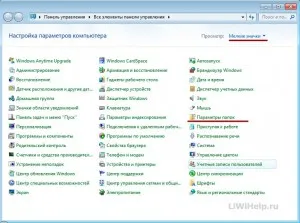
2. В раздела "Изглед" т марка "Покажи скритите файлове, папки и устройства", кликнете върху "Прилагане" и "OK"

3. Отидете по протежение на пътя:
C: \ ProgramData \ Microsoft \ User Account снимки \ Default Pictures
и да видите всички от стандартния образ, потребителят може да избере за вашия профил
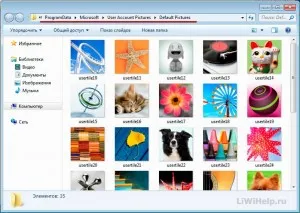
Как да се смени РИСУВАНЕ СМЕТКА
1. Начертайте или да бъде изтеглен от интернет, ние желания формат на изображението се изисква (.bmp) от 128 х 128 пиксела
2. Копирайте го в папка на пътя:
C: \ ProgramData \ Microsoft \ User Account снимки \ Default Pictures
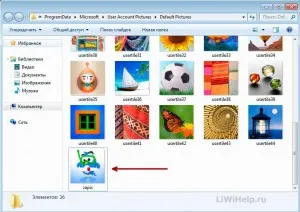
3. Отидете на "Старт" - "Control Panel" - "Потребителски акаунти"
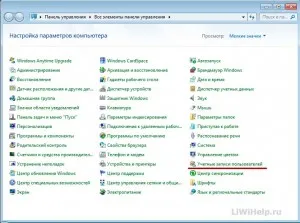
4. Изберете потребителя, за който искате да промените снимката и кликнете върху "Промяна на картината"
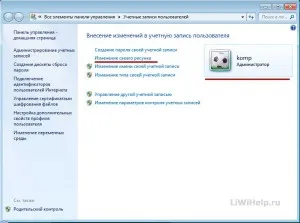
5. В прозореца, който се отваря, намерим и да кликнете върху "Промяна на снимката"
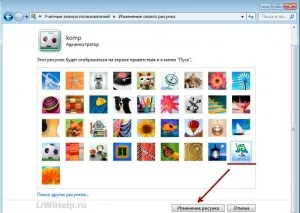
6. Сега, на снимката на потребителя да се промени
7. Гледайте шедьовъра си можем в Windows

Благодаря за четене на блог читателите LiWiHelp!